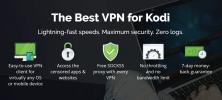A 3D-s filmek legjobb Kodi-kiegészítői, 2020-ban működnek
Ha a legjobb 3D-s filmekhez tartozó Kodi kiegészítőket keres, akkor a megfelelő helyre jött. Kutattuk a Kodi jelenetet, hogy öt kiegészítőt találjunk, nagyon sokféle 3D-tartalommal. A megfizethető, 3D-s képességű, bármilyen típusú kijelző megjelenésével - például televízió, számítógép képernyője vagy akár videoprojektor is - a 3D filmek otthon történő nézése egyre gyakoribbá válik. Még 3D BluRay lemezek és lejátszók is vannak. Akkor miért ne hozza 3D-tartalmát egyenesen a Kodi-tól?

A mai cikkben azt kezdjük, hogy megvitatjuk a 3D-s videót, hogyan működik, és mi szükséges ahhoz, hogy élvezhesse. Ezután jobbra indulunk a tárgyunkba, és bemutatjuk a négy legjobb kiegészítőket, amelyeket a 3D filmekhez találtunk. Miután leírtuk mindegyiket, elmondjuk Önnek, hogy milyen 3D-s tartalmat találhat, és hol található. Mivel minden válogatásunk többet kínál, mint 3D filmek, röviden bemutatjuk más funkcióikat is. Mivel valószínűleg kísértésük lesz kipróbálni őket, részletes telepítési utasításokat adunk a négy kiegészítő mindegyikéhez. Mielőtt befejezzük, megpróbáljuk megválaszolni mindenki kérdését: „Melyik a legjobb?”
30 napos pénz-visszafizetési garancia
A magánélet jobb védelme érdekében a tartalom közvetítésekor használjon VPN-t
Ha meg akarja tartani azt, amit önmagával csinál, elkerülheti internetszolgáltatójának ellenőrzését, vagy egyszerűen javíthatja biztonságát online állapotban, akkor VPN-t kell használnia. Ha egy internetszolgáltató azt gyanítja, hogy valaki megsérti Általános Szerződési Feltételeit, akkor válaszolhat csökkentik sebességüket, megküldik számukra a szerzői jogok megsértéséről szóló értesítéseket, vagy akár megszakíthatják őket szolgáltatás. Kerülni szeretné ezeket a bosszantásokat.
A VPN védi az Ön személyes adatait azáltal, hogy az összes adatot a számítógépbe és a számítógépről oly módon titkosítja, hogy szinte lehetetlenné teszi a feltörést erős algoritmusok segítségével. Senki, még az internetszolgáltató sem, nem tudja megtudni, hová megy, vagy mit csinál online. Bónuszként a megfelelően elhelyezett szerverek használatával a VPN lehetővé teszi a legtöbb földrajzi korlátozás megkerülését.
Mivel sok szolgáltató közül választhat, a legjobb kiválasztása félelmetes lehet. Itt van néhány fontos szempont, amelyet figyelembe kell venni. Gyors csatlakozási sebesség csökkenti a pufferolást, nem naplózási politika tovább fogja védeni magánéletét, nincs használati korlátozás lehetővé teszi bármilyen tartalom elérését teljes sebességgel és szoftver több platformon biztosítja, hogy a VPN működjön az Ön készülékein.
A legjobb VPN a Kodi számára: IPVanish

Kipróbáltuk a legnépszerűbb VPN szolgáltatókat, és kétségkívül a legfontosabb ajánlásaink a Kodi felhasználók számáraIPVanish. A világszerte működő szerverekkel nincs sebességkorlátozás vagy fojtószelep, korlátlan sávszélesség, korlátlan forgalom, szigorú nincs naplózási politika és kliens szoftver, amely számos platformon elérhető, az IPVanish lenyűgöző teljesítményt nyújt és érték.
*** Az IPVanish 7 napos pénz-visszafizetési garanciát kínál, ami azt jelenti, hogy van egy hete a kockázatmentes teszteléshez. Kérjük, vegye figyelembe, hogy Addiktív tippek az olvasók itt egy hatalmas 60% -ot megtakaríthat az IPVanish éves tervében, így a havi árat csak 4,87 dollárra csökkenti havonta.
3D Video magyarázat
A képernyő, bármilyen típusú képernyő, kétdimenziós objektum. Semmit nem tehetünk ebben. Másfelől látásunk egy háromdimenziós rendszer. Nem meglepő tehát, hogy az emberek már régóta keresik a 3D-s képek megjelenítésének lehetőségeit 2D-eszközökkel. A technológia olyan fejlett, mint most, most már mindent megvan, amire szükség van egy elfogadható 3D illúzió megjelenítéséhez a 2D képernyőn.
Hogyan működik
Az emberi látás háromdimenziósvá teszi az a tény, hogy két szemmel nézzük a világot. És minden szemnek más-más perspektívája van, amelyet az agyunk harmadik dimenzióként értelmez. A 3D-s szimulációhoz meg kell találnunk egy módszert két különféle kép megjelenítésére - mindegyik szem számára egy - és gondoskodnunk kell arról, hogy minden szem csak azt a képet látja, amelyet látnia kellene. Ezt általában valamilyen 3D-s szemüveg segítségével valósítják meg, amelyek lehetővé teszik, hogy minden szem láthassa, hogy a bal és a jobb szem képei nagyon gyors sorrendben jelenjenek meg a képernyőn.
A 3D-s tartalom megtekintéséhez szükséges
Alapvetően három dologra van szüksége a 3D-s tartalom otthoni élvezetéhez. Először egy 3D-s képes TV-re, számítógép-monitorra vagy projektorra van szüksége. Manapság a 3D tévék megfizethetőbbek, mint valaha. És természetesen a 3D-s TV 2D-s videókat is megjelenít, így nincs szüksége külön TV-re a 3D-s megjelenítéshez.
Egy másik dolog, amire szüksége van, egy pár 3D szemüveg. Valójában természetesen egy nézőre szükséged lesz egy nézőre. És nem lehetnek csak 3D szemüveg. Meg kell egyezniük a tévékészülék technológiájával. Látja (nincs szó szándékkal), a különféle TV-gyártók különböző rendszereket használnak annak ellenőrzésére, hogy mit látnak mindenki.
Az utolsó dolog, amire szükséged van, és valószínűleg a legfontosabb, néhány 3D-s tartalom. Ezeknek nem túl sok forrása van. A legnyilvánvalóbb valószínűleg a 3D Bluray lemez (amely egyébként 3D Bluray lejátszót igényel). 3D filmeket is kaphat többféle digitális formátumban, és ezt kínálják a Kodi kiegészítők, amelyeket ma bemutatunk. Számos 3D-s digitális film formátum létezik, de a 3D kijelzők támogatják mindegyiket.
A négy legfontosabb kiegészítő 3D-s filmekhez
Megvizsgáltuk a 3D-filmek legjobb forrásait a Kodi Jeleneten. Azt találtuk, hogy nincsenek 3D-specifikus kiegészítők, amelyek csak 3D-s tartalmat javasolnának. Ennek értelme van, mivel egyébként nincs ilyen sok tartalom. Egy dedikált 3D-s kiegészítő valószínűleg vékony lesz.
Több all-in-one kiegészítőket találtunk, amelyek nagyszerű 3D-tartalommal rendelkeznek. A javasolt tartalom minősége, mennyisége és változatossága alapján kiválasztottuk a négy legjobbat. Gondoskodtunk arról is, hogy ezek mind kiegészítők, amelyeket továbbra is aktívan fejlesztenek. Vannak, akik már egy ideje ott vannak, mások újabbak, de mindegyiknek jó választéka van 3D-s címekkel.
1. Egyesült Királyság török listák

Az Egyesült Királyság török listájának kiegészítője egy ideje létezik, és kitűnő hírnevet szerzett magának a Kodi közösség körében. Ez az egyik a több-az-egy-kiegészítő kiegészítő, amely tartalmaz egy csomó mindent. Talál majd filmeket és TV-műsorokat, valamint élő IPTV-t és még sok minden mást. Amint a nevéből kitalálhatja, a kiegészítő erős brit és török aromával rendelkezik.
Az Egyesült Királyság török lejátszási listáinak 3D tartalma
Az Egyesült Királyságban található török lejátszási listák 3D filmei a Filmek a főmenü elemét, majd tovább lent 3D és 4K filmek. Amikor megnyitja a szakaszt, egy hosszú, közel 300 filmet tartalmazó listát fog látni. Amint a szakasz címe jelzi, ott vannak mind 4K, mind 3D filmek. Mindegyik szépen fel van osztva két alcímbe, először a 3D filmekkel, majd a 4K filmekkel. Összességében 165 3D cím található. Úgy tűnik, hogy időrendben vannak elrendezve, a legfrissebb a tetején van. A legrégebbi 3D-s címük az 1986-os Top Gun.

Az Egyesült Királyság török lejátszási listáinak kiegészítő érdekes tulajdonságai
A filmeket tekintve ez a kiegészítő több mint 35 kategóriát tartalmaz. Vannak TV-műsorok, sportok, rajzfilmek, dokumentumfilmek stand-up komédia, koncertek, fitnesz és néhány török tartalomkategória. Vannak élelmiszertartalmak, CCTV-hírcsatornák, rádióállomások és bármilyen kiegészítő egyik legjobb élő IPTV-választéka.
Az Egyesült Királyság török listáinak kiegészítőjével kapcsolatban olvassa el legújabb cikkünket, Telepítse az UK Turk Playlists kiegészítőt a Kodi, Working Sources és Repók számára.
Az Egyesült Királyság Turk lejátszási listájának kiegészítő telepítése
- A Kodi-tól kezdve kezdőképernyő, kattints a Rendszerbeállítások ikonra. Ez a képernyő bal felső sarkában lévő kis fogaskerék.
- Tól Rendszerbeállítási képernyő, kattintson a Fájl kezelő.
- Dupla kattintás Add Source a bal oldali ablaktáblán, majd kattintson az OK gombra .
- Írja be a következő forrás URL-t: https://addoncloud.org/ukturk/install majd kattintson az OK gombra rendben.
- A „Adjon nevet ehhez a médiaforráshoz“, Írja be a nevet UK Turk és kattintson a gombra rendben.
- Ellenőrizze, hogy minden helyes-e, és kattintson a gombra rendben hogy mentse az új forrást.
- Vissza a Kodi-ba kezdőképernyő, majd kattintson a gombra Kiegészítői a bal oldali ablaktáblán.
- Kattints a Kiegészítő böngésző ikonja a képernyő bal felső sarkában. Úgy néz ki, mint egy nyitott doboz.
- kettyenés Telepítés zip fájlból.
- Ezután kattintson a UK Turk az újonnan hozzáadott forrás.
- kettyenés repository.ukturk-1.0.7.zip a tároló telepítésének elindításához.
- A képernyő jobb felső sarkában lévő üzenet megerősíti a sikeres tárhely telepítését.
- Amíg még a Kiegészítő böngésző képernyő, cnyalás Telepítés a lerakatból.
- Kattints a UKTurk Addon Repository. Ezután kattintson a Videó kiegészítők elemre, és végül kattintson a gombra Uk Turk lejátszási listák.
- Alkotja a UK Turk listák kiegészítő információs oldal, kattints a Telepítés gomb a jobb alsó sarokban, hogy elindítsa a kiegészítő telepítését.
- Több üzenet villog a képernyő jobb felső sarkában, ahogy az egyes függőségek telepítve vannak, majd megerősítést nyer, hogy a UK Turk Playlist kiegészítő sikeresen telepítve.
2. A BoB felszabadult

A BoB Unleashed a BoB korlátlan leszármazottja, maga a BoB kiegészítő. Mindez azt mondani, hogy ez nem újszülött. Ez egy újabb all-in-one kiegészítő, bár nagyon különbözik az előzőtől. Szervezete kissé zavaró, és a tartalom megkeresése problematikus lehet, de ami a változatosságot illeti, ez egy nagyszerű kiegészítő.
A BoB felszabadította a 3D tartalmat
A 3D-s filmek elég mélyen vannak rejtve a Bob Unleashed-ben. Nyissa meg a Thunder részt, majd a Filmek és végül a 3D filmek lehetőséget. Amit meg fog találni, egy nagyon ábécé szerinti, közel 200 film listája, mind 3D-ben.

A BoB Unleashed kiegészítő további érdekes tulajdonságai
Hol kezdjem? Ez egy nagy kiegészítő, sok különböző alszakasztal. Néhány ezek olyanok, mint a kiegészítők a kiegészítőn belül. Van Music TV, dokumentumfilmek, gyerek tartalma. női tartalom, dobozkészletek stb. És vannak olyan szakaszok, amelyeket más fejlesztők készítettek, mindegyik az alszakaszokkal és a változatossággal.
Ha többet szeretne tudni erről a kiegészítőről, a közelmúltban egy cikket tettünk közzé róla, BoB Unleashed kiegészítő, Engedje szabadjára Kodi erejét.
A BoB Unleashed kiegészítő telepítése
- A Kodi-tól kezdve kezdőképernyő, kattints a Rendszerbeállítások ikonra. Ez a képernyő bal felső sarkában lévő kis fogaskerék.
- Tól Rendszerbeállítási képernyő, kattintson a Fájl kezelő.
- Dupla kattintás Add Source a bal oldali ablaktáblán, majd kattintson az OK gombra .
- Írja be a következő forrás URL-t: http://noobsandnerds.com/portal majd kattintson az OK gombra rendben.
- Jelentős nevet kell adnunk a forrásnak. Valami jobb, mint az alapértelmezett portál. A „Adjon nevet ehhez a médiaforráshoz“, Írja be a nevet NAN (a Noobs és Nerds esetében a lerakat neve) és kattintson rendben.
- Ellenőrizze, hogy minden helyes-e, és kattintson a gombra rendben még egyszer, hogy mentse az új forrást.
- Vissza a Kodi-ba kezdőképernyő, majd kattintson a gombra Kiegészítői a bal oldali ablaktáblán.
- Kattints a Kiegészítő böngésző ikonja a képernyő bal felső sarkában. Úgy néz ki, mint egy nyitott doboz.
- kettyenés Telepítés zip fájlból.
- Ezután kattintson a NAN az újonnan hozzáadott forrás.
- kettyenés repository.noobsandnerds-2.3.2.zip, elindítja a tároló telepítését.
- A képernyő jobb felső sarkában lévő üzenet megerősíti a sikeres tárhely telepítését.
- Még mindig a Kiegészítő böngésző képernyő így cnyalás Telepítés a lerakatból.
- Kattints a Noobs és Nerds tároló. Ezután kattintson a gombra Videó kiegészítők és végül kattintson a gombra A BoB felszabadult.
- Alkotja a BoB Unleashed kiegészítő információs oldal, kattints a Telepítés gomb a jobb alsó sarokban, hogy elindítsa a kiegészítő telepítését.
- Várjon egy utolsó üzenetet a képernyő jobb felső sarkában, amely megerősíti, hogy a A BoB felszabadult a kiegészítő sikeresen telepítve lett.
3. A piramis

A Tom Braider Piramis kiegészítője egy ideje is működik. Mint a legtöbb többi az egyben-kiegészítőben, egyesíti egy kicsit mindent. A Piramis kiegészítő igény szerint filmeket, TV-műsorokat és dokumentumfilmeket tartalmaz. Sport- és élő IPTV-vel is rendelkezik, brit ízzel. Gyerekeknek és még Kodi zónának is van, ez egy egyedülálló szolgáltatás, ahol mindenféle videót megtalálhat a Kodi-ról, ideértve a használati útmutatót, útmutatásokat és áttekintéseket.
A piramis 3D tartalom
A 3D-s filmeket a Piramisban találja meg, ha először a Film menü Filmzónájára kattint, majd a 3D Filmek elemre kattint. Közel 200 címmel jó a választék. A lista ábécé sorrendben van, és úgy tűnik, hogy több animációs filmet tartalmaz, mint a többi kiegészítő.

A piramis kiegészítő további érdekes tulajdonságai
A Pyramid egy átfogó minden egyben kiegészítő. Minden a szokásos: filmek, TV-műsorok, sportok, gyerekek tartalma, zene, dokumentumfilmek, rádióállomások és még sok más. És van egyedülálló tulajdonsága, a Kodi zóna, amely több száz videót tartalmaz a Kodi-ról. Van oktatóanyagok, kiegészítő vélemények stb.
Olvassa el a legutóbbi cikkünket Kodi piramis-kiegészítő - telepítés és idegenvezetéstovábbi információt a kiegészítőről.
A piramis kiegészítő telepítése
- A Kodi-tól kezdve kezdőképernyő, kattints a Rendszerbeállítások ikonra. Ez a képernyő bal felső sarkában lévő kis fogaskerék.
- Tól Rendszerbeállítási képernyő, kattintson a Fájl kezelő.
- Dupla kattintás Add Source a bal oldali ablaktáblán, majd kattintson az OK gombra .
- Írja be a következő forrás URL-t: http://repozip.teamzt.seedr.io/ majd kattintson az OK gombra rendben.
- A „Adjon nevet ehhez a médiaforráshoz“, Írja be a nevet ZT (ez a Zero Tolerance, a lerakat nevét jelenti) és kattintson rendben.
- Ellenőrizze, hogy minden helyes-e, és kattintson a gombra rendben még egyszer, hogy mentse az új forrást.
- Vissza a Kodi-ba kezdőképernyő, majd kattintson a gombra Kiegészítői a bal oldali ablaktáblán.
- Kattints a Kiegészítő böngésző ikonja a képernyő bal felső sarkában. Úgy néz ki, mint egy nyitott doboz.
- kettyenés Telepítés zip fájlból.
- Ezután kattintson a ZT az újonnan hozzáadott forrás.
- kettyenés repository.zt-2.0.zip, ezzel elindítva a tároló telepítését.
- A képernyő jobb felső sarkában lévő üzenet megerősíti a sikeres tárhely telepítését.
- Még mindig a Kiegészítő böngésző képernyő így cnyalás Telepítés a lerakatból.
- Kattints a Nulla tolerancia tároló. Ezután kattintson a gombra Videó kiegészítők és végül kattintson a gombra A piramis.
- Alkotja a Piramis kiegészítő információs oldal, kattints a Telepítés gomb a jobb alsó sarokban, hogy elindítsa a kiegészítő telepítését.
- Az üzenetek röviden megjelennek a képernyő jobb felső sarkában, az utolsó megerősíti, hogy a Piramis a kiegészítő sikeresen telepítve lett.
4. Fölény

Manapság számos kiegészítő kiegészítő eszköz villája vagy származéka. Ez nem a Supremacy kiegészítő, az all-in-one bővítmény esetében. Ez mind eredeti, és ezért semmilyen más kiegészítőhöz nem hasonlít. Filmeket és TV-műsorokat kínál, de sportokat, élő IPTV-t, gyerekeknek szóló tartalmat és még sok minden mást kínál. A Supremacy által kifejlesztett és a Supremacy tárházban üzemeltetett Supremacy kiegészítő csak felsőbbrendű.
A 3D-s felsőbbrendű tartalom
A 3D-s filmek megtalálása a Supremacy-ban nem lehet ilyen egyszerű. A főmenüben ott van egy 3D filmek szakasz. Alig több mint 80 címmel valószínűleg nem a 3D-s filmek legnagyobb forrása, ám vannak olyan címei, amelyek nem találhatóak meg a többi kiegészítőben.

A Supremacy kiegészítő további érdekes tulajdonságai
A Supremacy addon tartalomválasztéka széles. Szokásos filmeket és TV-műsorokat kell lejátszania, de gyerekeknek szóló filmeket és TV-ket is. Az kiegészítő sportol, Karaoke, dokumentumfilmek és 4K filmek széles választéka.
A Supremacy kiegészítőről volt a legutóbbi cikk egyik tárgya: Supremacy Kodi kiegészítő - telepítés és irányított túra. Olvassa el a kiegészítő részletekért.
A Supremacy kiegészítő telepítése
- A Kodi-tól kezdve kezdőképernyő, kattints a Rendszerbeállítások ikonra. Ez a képernyő bal felső sarkában lévő kis fogaskerék.
- Tól Rendszerbeállítási képernyő, kattintson a Fájl kezelő.
- Dupla kattintás Add Source a bal oldali ablaktáblán, majd kattintson az OK gombra .
- Írja be a következő forrás URL-t: http://supremacy.org.uk/zip/repo/ majd kattintson az OK gombra rendben.
- A „Adjon nevet ehhez a médiaforráshozCserélje ki repo értelmesebb névvel, például Fölény és kattintson a gombra rendben.
- Ellenőrizze, hogy minden helyes-e, és kattintson a gombra rendben még egyszer, hogy mentse az új forrást.
- Vissza a Kodi-ba kezdőképernyő, majd kattintson a gombra Kiegészítői a bal oldali ablaktáblán.
- Kattints a Kiegészítő böngésző ikonja a képernyő bal felső sarkában. Úgy néz ki, mint egy nyitott doboz.
- kettyenés Telepítés zip fájlból.
- Ezután kattintson a Fölény az újonnan hozzáadott forrás.
- kettyenés repository.supremacy-1.5 és akkor repository.supremacy-1.5.zip, a tároló telepítésének elindításához.
- A képernyő jobb felső sarkában lévő üzenet megerősíti a sikeres telepítést.
- Még mindig a Kiegészítő böngésző képernyő így cnyalás Telepítés a lerakatból.
- kettyenés Fölény, majd kattintson Videó kiegészítők és végül kattintson a gombra Fölény.
- Alkotja a Szupermacy kiegészítő információs oldal, kattints a Telepítés gomb a jobb alsó sarokban, hogy elindítsa a kiegészítő telepítését.
- Nézze meg a képernyő jobb felső sarkában egy végső üzenetet, amely megerősíti, hogy a Fölény a kiegészítő sikeresen telepítve lett.
Melyik a legjobb kiegészítő 3D-s filmekhez?
Ez egy nehéz kérdés. Miután megvizsgáltuk mind a négy javasolt 3D film-listánkat, arra a következtetésre jutottunk, hogy: kizárólag 3D-s tartalom alapján nincs egyetlen legjobb kiegészítő. A 3D filmek teljes választékához valószínűleg telepítenie kell mind a négyet. Mindegyiknek van néhány egyedi címe, amelyek hiányoznak az összes többi résztől.
És ha megpróbáljuk értékelésünket a 3D filmektől eltérő tartalomra alapozni, akkor sem egyértelmű nyertes. Minden attól függ, amit szeretsz. A legjobb fogadás az, ha mindenki próbálkozik, és megnézheti, melyiket részesíti előnyben.
Összefoglalva
Bemutatjuk bennünket, amelyet a 3D filmek négy legjobb Kodi-kiegészítőjének találtunk. Sokkal több van odakint, de úgy gondoljuk, hogy azok, amelyeket találtunk, a lehető legjobb értéket fogják nyújtani. Mindegyik többcélú kiegészítő, amely órányi szórakozást kínál Önnek.
És veled mi van? Mi a kedvenc kiegészítője a 3D filmek számára? Mi tetszik a legjobban benne? Továbbá, bármilyen problémája van a javasolt kiegészítők telepítésével vagy használatával. Ossza meg gondolatait az alábbi megjegyzésekkel.
Keresés
Legutóbbi Hozzászólások
A Lab Kodi Addon
A Lab egy nagyon egyszerű és rendezett új kiegészítő, amely jellemz...
A Kodi-könyvtár automatikus és manuális frissítése
Az Kodi szoftver egy hatékony, nyílt forráskódú médiaközpont, amely...
UFC Fight Night 127 a Kodi-on: Werdum vs Volkov élő közvetítések online nézésre
Az UFC március 17-én tér vissza Londonbath a hónap utolsó Fight Nig...